新建单页应用¶
创建一个单页应用的完整流程包括新建单页应用、基础配置、导航配置、画布配置以及关联配置。本文介绍如何从零到一新建单页应用并完成基础配置。
开始之前¶
在开始新建单页应用之前,你需要:
了解什么是单页应用,可参考 单页应用概述。
了解在 DTV 中构建单页应用的基本流程和配置环节,可参考 构建可视化页面的基本流程。
新建单页应用¶
在左侧导航栏中,点击进入 DTV 中心,选择下列其中一种方式创建页面:
直接新建页面
你可以在 单页应用 标签页中选择 新建。
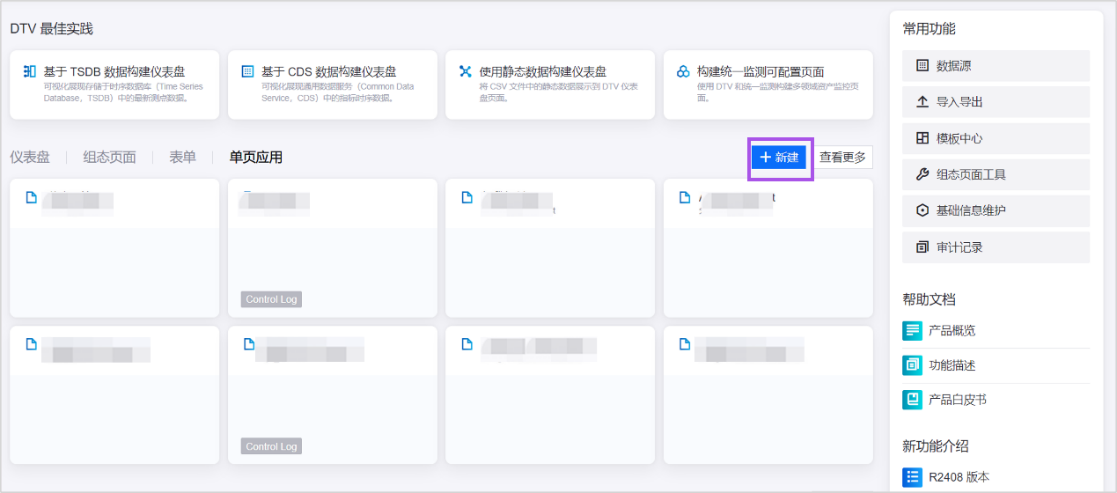
在指定文件夹下新建页面
选择 查看更多,进入单页应用标签页。
在左侧列表中选择一个文件夹,选择后,右侧区域将展示文件夹内已有的单页应用。
点击 + 新建页面,进入单页应用基础配置页面。
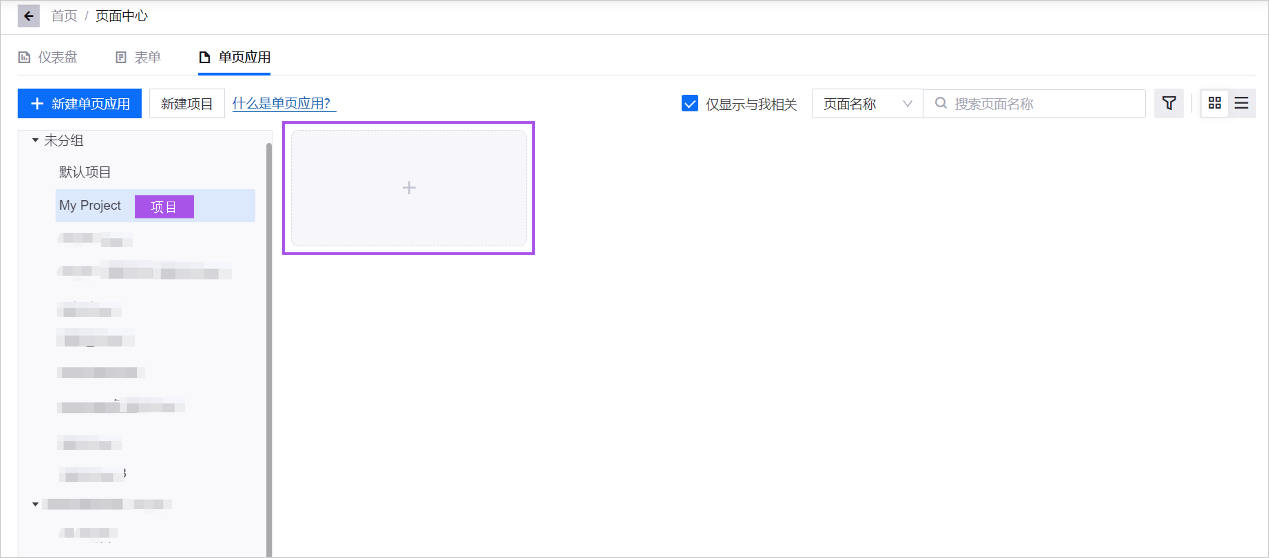
配置基础信息
点击新建后,进入 基础配置 页面,配置页面的基础信息,包括:
页面名称
页面名称是便于在 DTV 内部查看和管理的名称,只能在 DTV 中看到,用户查看页面时无法感知。
标签
为页面添加已有标签,或新建标签。标签用于批量管理页面。
所属分组
为页面指定 1 个分组。仅支持选择当前账号权限内的分组。更多信息,参见 管理分组。
文件夹
文件夹是 DTV 中权限管理的单元,一个文件夹内可以存放多个页面。在 文件夹 下拉列表中,你可以选择权限内的文件夹,或点击 + 在当前分组下新建文件夹。更多信息,参见 管理基础信息。
响应模式
响应模式决定了页面的比例,选择页面在哪种模式下打开。指定后,页面将按照对应的比例展示画布、图层和组件。
国际化维护
如需为页面进行国际化配置,可在完成 画布配置 步骤后,点击 导出 下载模板文件。模板文件将列出本页面中支持国际化配置的所有字段,如页面名称、组件名称等。填写模板文件后,点击 导入,上传该文件,完成批量更新。
数据更新动效
启用后,画布中的仪表盘、饼图、指标卡组件中的数据呈现从 0 滚动到当前数字的动态效果。
支持填报静态数据
如页面支持填报静态数据,则页面发布后,应用开发人员或终端用户可以在 静态数据填报页面 上传静态数据。在单页应用页面的运行态,终端用户可以在标题栏最右侧使用 接入/填报 的切换开关。选择接入,则页面读取数据源的接入数据;选择填报,则页面读取填入的静态数据。
勾选后,需要为页面选择默认呈现的数据,即用户首次打开页面时,页面 默认展示填报数据 或 默认展示真实数据。
支持导出PDF文件
勾选 支持导出 PDF 文件,定义 PDF 文件的默认名称。勾选后,配置态界面将出现 PDF视图 按钮,点击该按钮可以调整 PDF文件布局。运行态界面将展示 导出PDF 按钮,用户可将单页应用导出为 PDF 文件,离线查看可视化页面。
启用最小页面尺寸
勾选后,可以设置页面的最小尺寸,确保页面适配不同业务场景使用的屏幕比例。
素材库
在素材库上传当前页面将使用到的设计元素,包括图标、图片和背景,方便组件配置过程中快速选用。
主题
为页面指定 1 种颜色主题。主题将决定页面中画布、导航栏和组件的基础颜色。配置组件时,你可以为组件配置其它颜色。
选择数据集(可选)
预定义页面默认使用的数据源和数据集。指定后,在配置导航器和组件时可以快速选用预定义的数据集,减少重复配置步骤。
选择组件模板(可选)
指定页面可用的组件模板文件夹。指定后,用户在线编辑页面时,仅能查看和使用指定文件夹下的组件模板。
完成基础配置后,你可以进入 导航配置 页面,配置筛选器、页签等。
了解更多¶
你也可以进入 DTV 的 模板中心,基于模板创建新的单页应用实例。参见 基于模板新建单页应用。